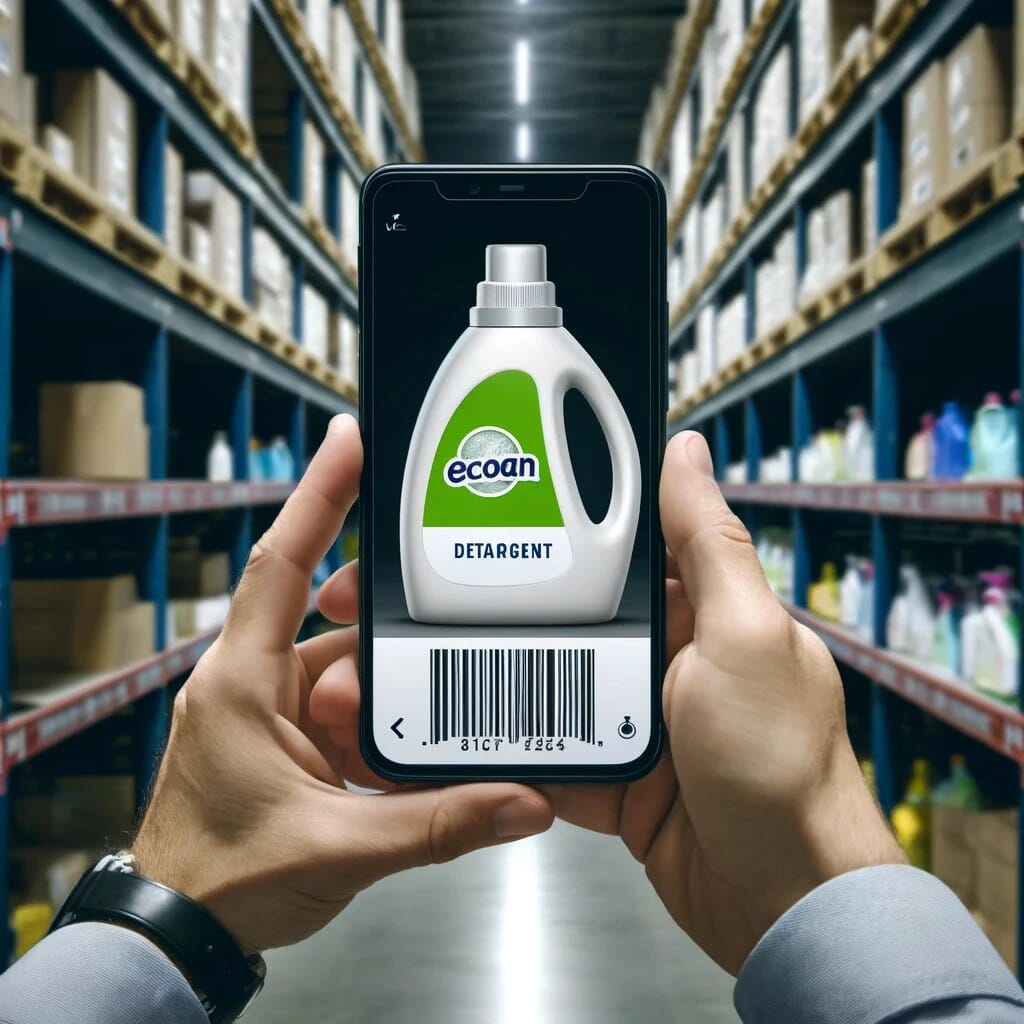Um Ihre SDS-Bibliothek auf dem neuesten Stand zu halten, wird eine jährliche Überprüfung empfohlen:
- Archivierung von Sicherheitsdatenblättern für Produkte, die nicht mehr verwendet werden.
- Einfügen von fehlenden Sicherheitsdatenblättern für neu eingeführte Produkte.
- Bewertung und Aktualisierung veralteter Sicherheitsdatenblätter in Ihrer Sammlung.
SDS Manager verfügt über zwei wichtige Funktionen, die Ihnen beim Abgleich Ihrer SDS-Bibliothek helfen:
Erfassung der Produktpräsenz
Diese Funktion ermöglicht es Ihnen, systematisch zu erfassen, welche Produkte und damit verbundene Sicherheitsdatenblätter in Ihrem Unternehmen aktiv verwendet werden. Dies kann auf verschiedene Weise erfolgen:
- Fotografieren von Produktetiketten: Verwenden Sie die SDS Manager App auf einem Smartphone, um Bilder aller Produktetiketten aufzunehmen. Anschließend können Sie diese Bilder mit den entsprechenden Sicherheitsdatenblättern in Ihrer Bibliothek abgleichen und die Produktpräsenz erfassen.
- Verwendung der Suchfunktion: Suchen Sie das Sicherheitsdatenblatt im SDS Manager und wählen Sie die Option "Produktpräsenz erfassen", um dessen Verwendung zu protokollieren.
- Scannen von Barcodes: Wenn Ihre Sicherheitsdatenblätter mit Produktbarcodes verknüpft sind, können Sie diese Barcodes mit dem SDS Manager auf Ihrem Smartphone scannen und die Option "Produktpräsenz erfassen" auswählen, um die Präsenz des Produkts anzuzeigen.